Como capturar print da tela em um smartphone ou tablet Samsung?
Você pode capturar a tela (ou “tirar um print”) em seu Samsung Galaxy de diversas formas. A seguir, iremos aprender a fazer a captura através dos botões do seu smartphone, deslizando a mão sobre a tela, com a Bixby e muito mais.
Observação: A função captura de tela pode não funcionar durante o uso da Pasta Segura.
A primeira forma é utilizando o botão de diminuir o volume e o botão de ligar e desligar.
Utilize os botões Diminuir volume + Liga/Desliga para capturar a tela. Para isso, pressione e solte os dois botões ao mesmo tempo. Você ouvirá um clique, que indica que a imagem presente na tela do celular foi capturada, conforme ilustrado na imagem a seguir.
Você ouvirá um clique, o que indica que a imagem presente na tela do celular foi capturada.
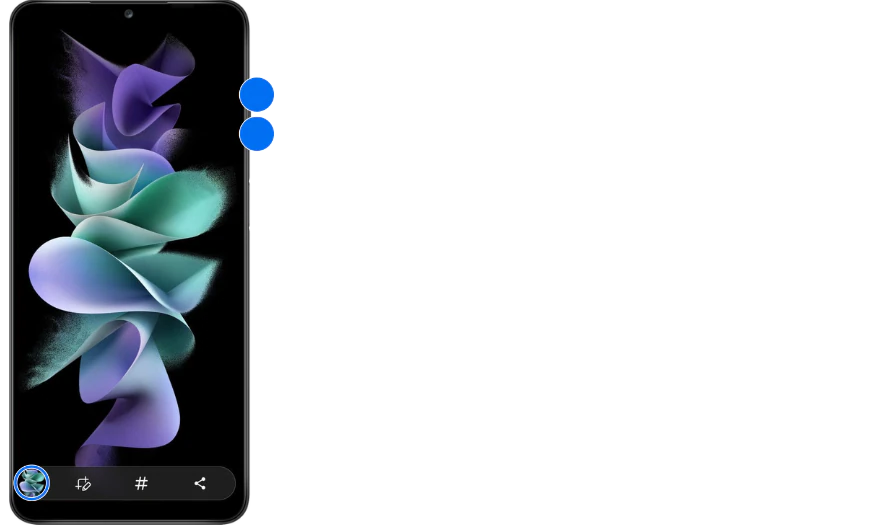
Em alguns Smartphones, é possível deslizar a palma da mão para capturar a tela sem pressionar os botões Diminuir volume + Liga/Desliga. Veja como utilizar esse recurso no tuturial abaixo:
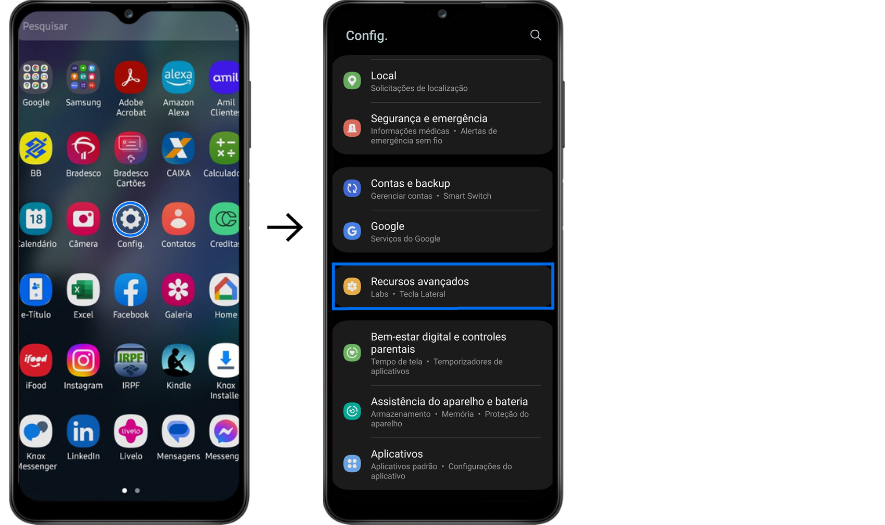
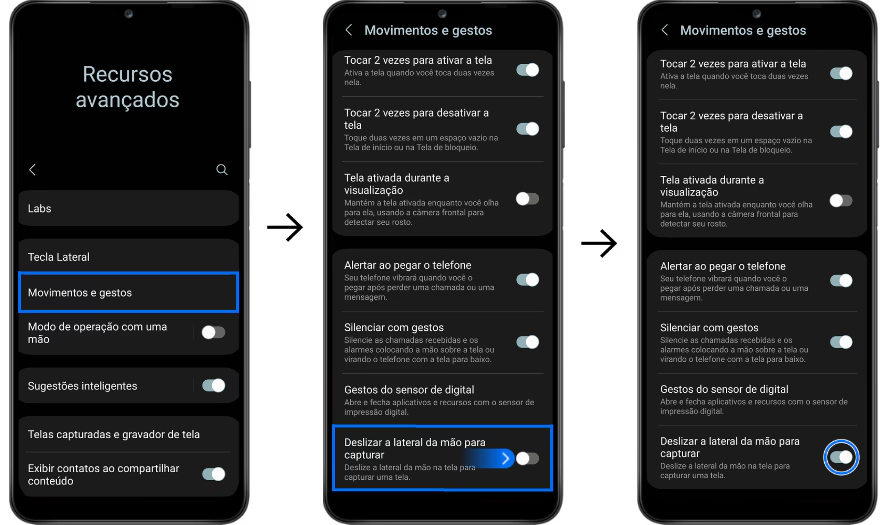
Observação: Essse recurso está disponível apenas para Smartphones com a versão de Android 6 (Marshmallow) ou superior.
Use a Bixby, assistente virtual da Samsung, para capturar uma imagem presente na tela do celular, seguindo o passo a passo a seguir:
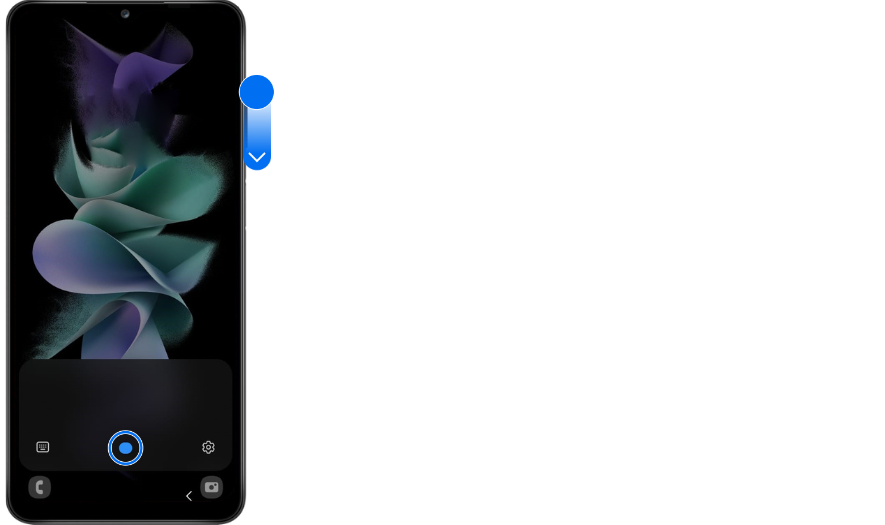
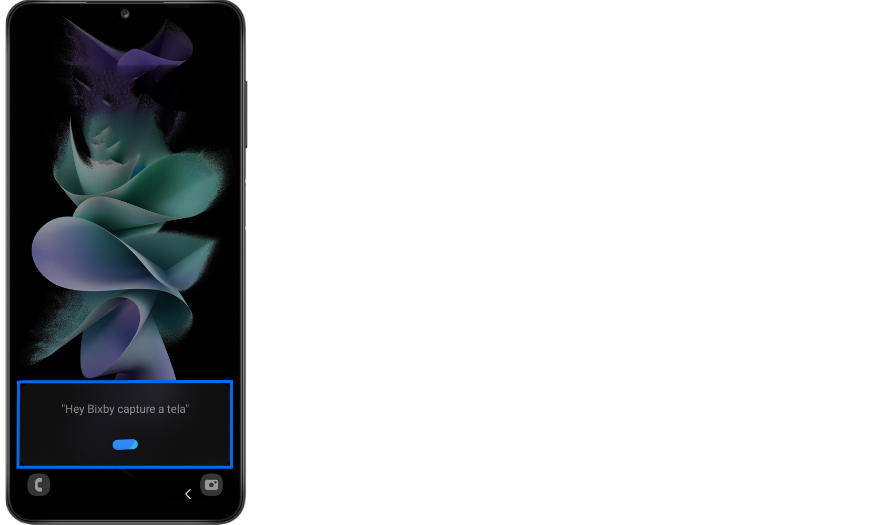
Observação: Para ativar o Reconhecimento de Voz da sua Bixby, clique aqui.
Utilize gestos para capturar a tela em diferentes formatos e tamanhos com a Seleção Inteligente.
Em alguns aparelhos, há o recurso Seleção Inteligente. Siga os passos a seguir para poder utilizá-lo.
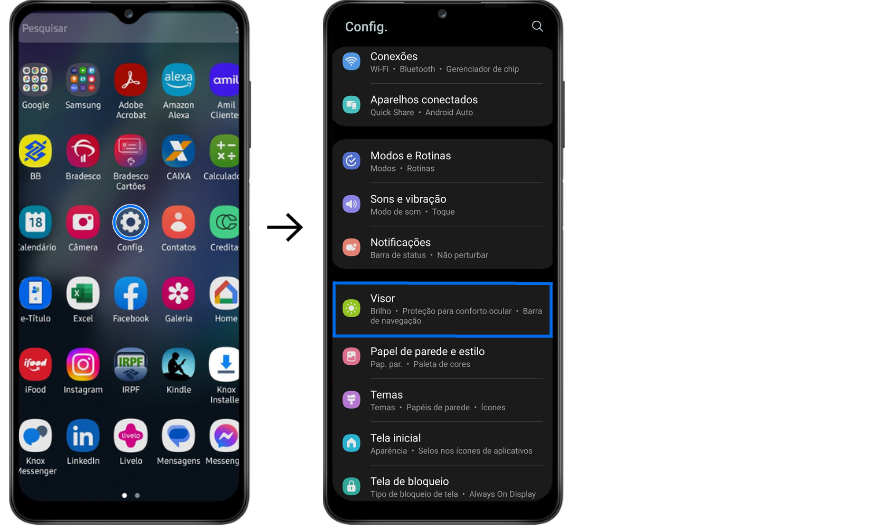
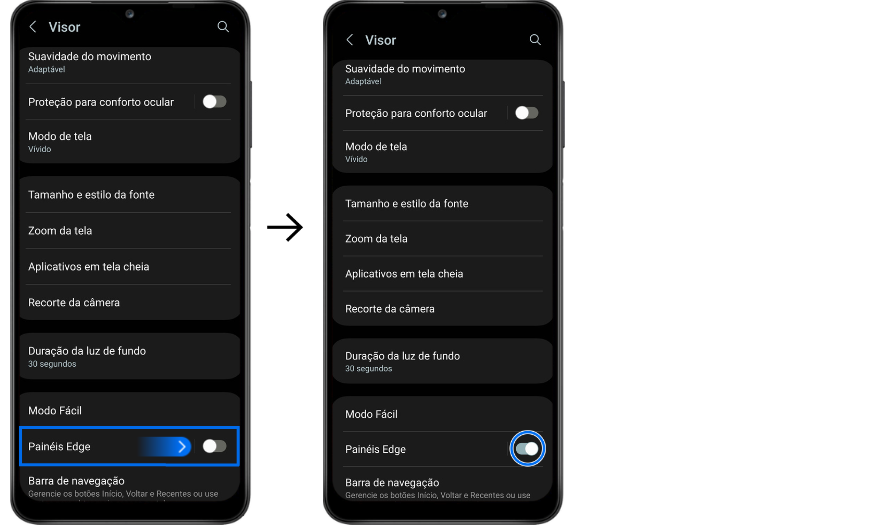
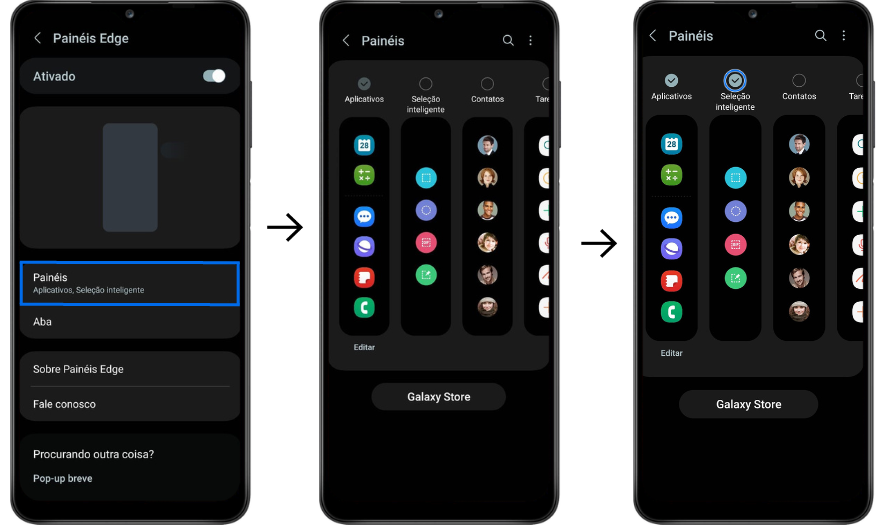
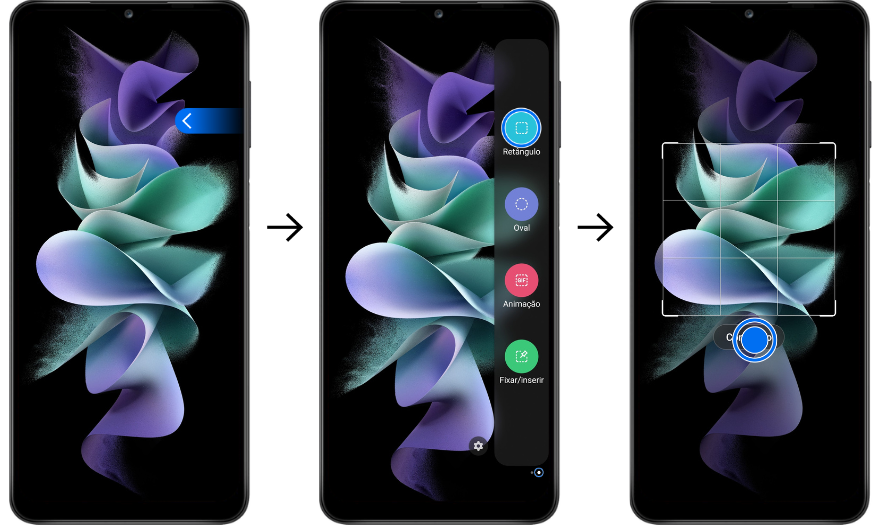
Observação: Esse recurso está disponível apenas para alguns modelos de Smartphones. Verifique a disponibilidade da função nas especificações do seu aparelho ou no manual de usuário do seu produto.
Os Smartphones mais recentes permitem capturar o conteúdo completo de uma página. Esse recurso é ótimo para quando você precisar capturar uma página grande da Web ou foto que não se encaixa totalmente na tela do celular.
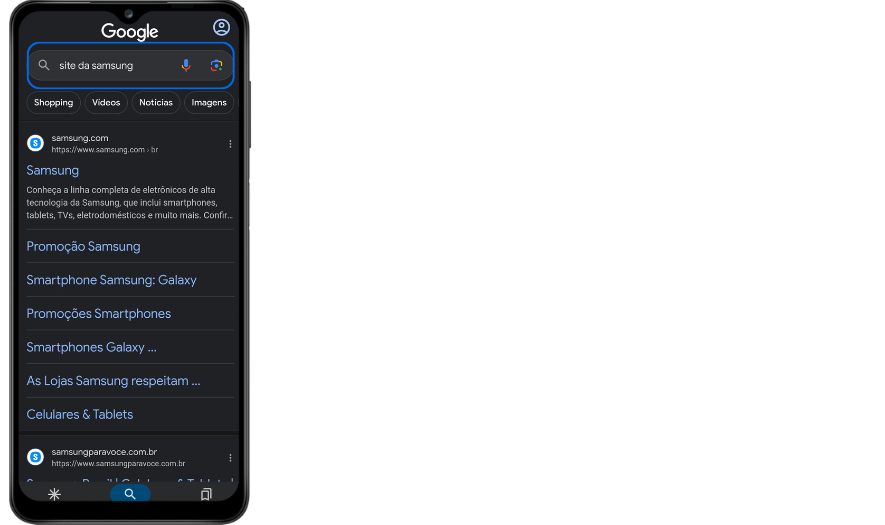
Observação: Utilizamos a página web como exemplo para ilustrar o passo a passo.
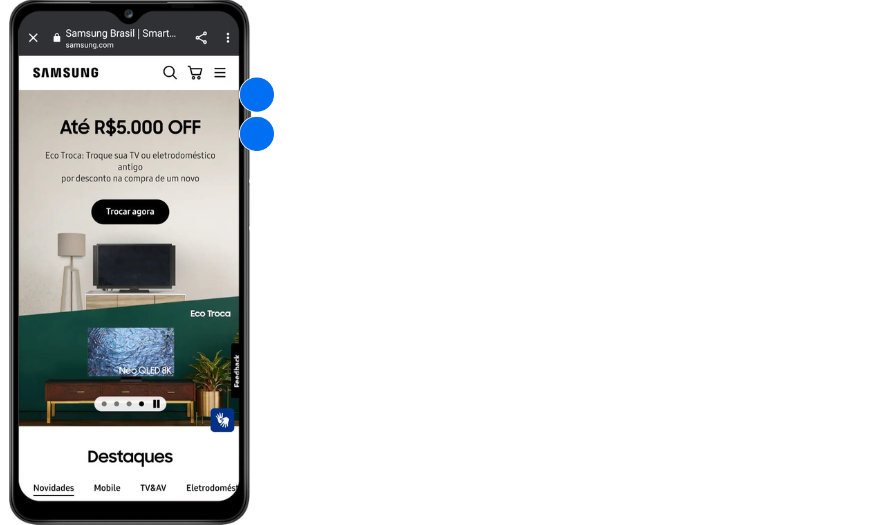
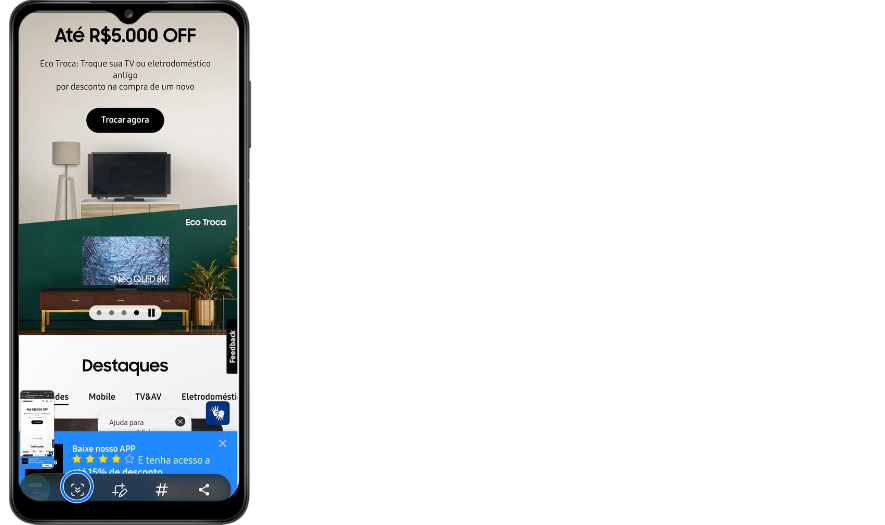
Você poderá visualizar as capturas de tela no aplicativo Galeria. Para acessá-la e gerenciar suas fotos, siga o tutorial a seguir:
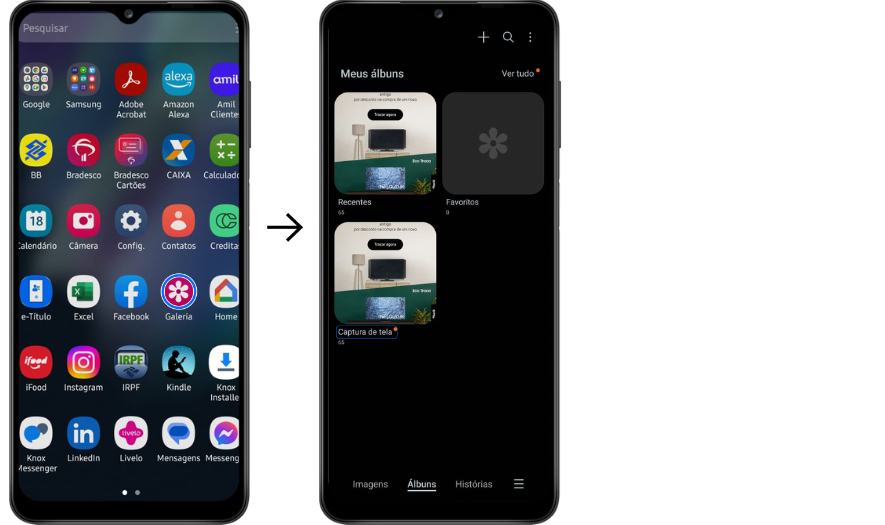
Ao printar uma tela automaticamente, o Galaxy mostra um pop-up com opções de edições e compartilhamento. Para desativar esse recurso, faça o seguinte:
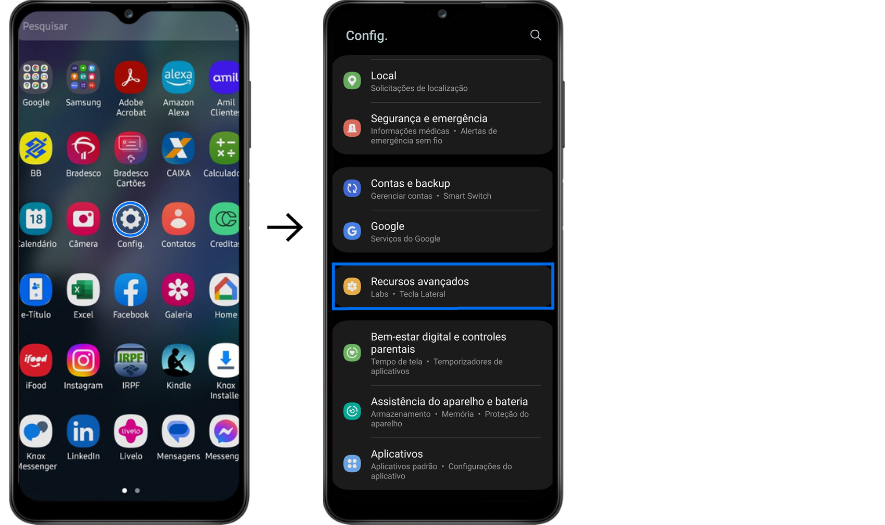
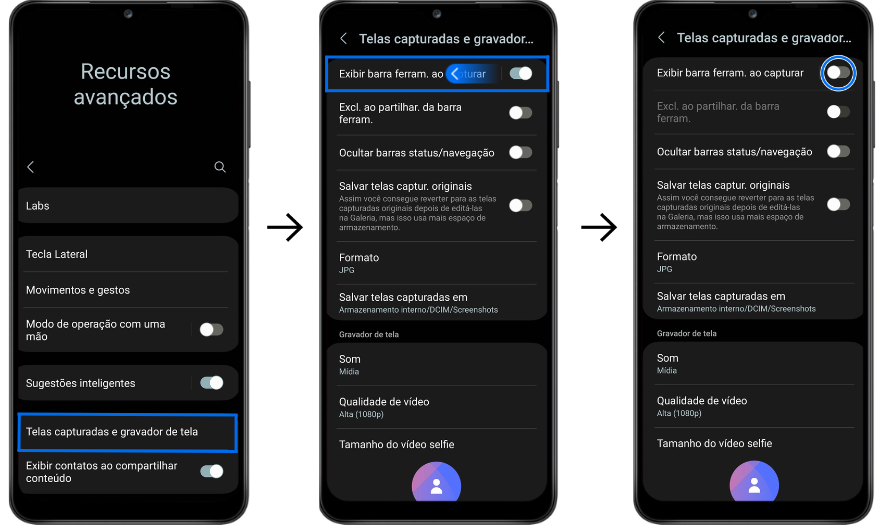
Observação: Esse recurso está disponível para alguns modelos a partir do Android 9.0.
Obrigado pelo seu feedback
Responda a todas as perguntas.






